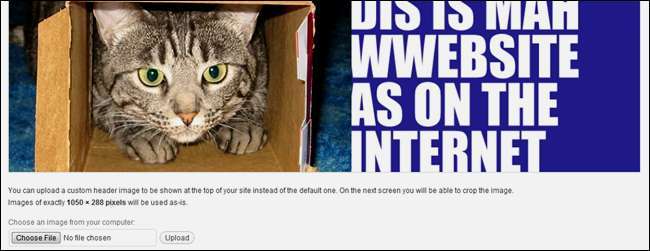
A múlt héten arról beszéltünk, hogyan lehet egyszerű weboldalt vásárolni és elindítani a WordPress használatával. Ma elkezdjük testre szabni a WordPress webhelyünket, és a jobb lábon járunk ahhoz, hogy kiváló minőségű, funkciókban gazdag webhelyet kapjon.
Gyors sétát teszünk a WordPress menüiben, és segítünk abban, hogy az első felhasználó könnyebbé váljon, valamint bemutatjuk, hogyan kezdheti új webhelyét egy témával és egy könnyen frissíthető, testreszabott navigációval. Félelmetes lehet új WordPress-webhelyet indítani, de tartson velünk - a „Hogyan lehet saját webhelyet birtokolni” második része hamarosan megjelenik.
Mi van egy alapvető WordPress telepítésben?
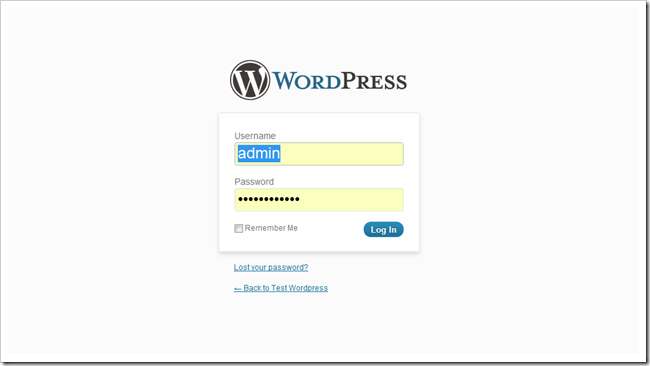
Meg kell találnia az új WordPress webhely „hátulját”, ha meglátogatja új domainjét, és hozzáadja a / wp-admin szoftvert annak végéhez. Meg kell szereznie egy olyan oldalt, amely meglehetősen hasonlít ehhez az oldalhoz, ahol bejelentkezhet, és az új oldalával babrálhat.
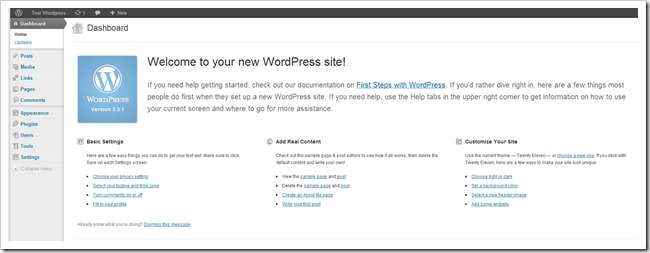
Ez az irányítópult. Nagyon sok hasznos információval rendelkezik, beleértve az új tartalmak írásának megkezdéséhez szükséges frissítéseket és javaslatokat, az új hozzáadandó bővítményeket vagy a beállításokat, amelyeket módosíthat. Kezdjük azzal, hogy megvizsgáljuk az ezen az oldalon található lehetőségeket.
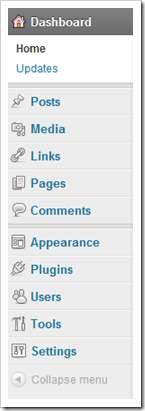
|
A WordPress meglehetősen egyszerű, de a rengeteg új dolog megtanulható lehet
igazán
eleinte elsöprő. Itt található ennek a menünek a gyors bemutatása.
Bejegyzések új blog-stílusú bejegyzéseket hoz létre. Mivel a WordPress blog alkalmazás, ez a menü tetején található. Média képek, videók és fájlok feltöltésére szolgál. Mindezt megteheti böngészőjéből, nincs szükség FTP programra. Ez mindent sokkal könnyebbé tesz. Linkek a WordPress SEO egyik jellemzője. Használhatja a tartalmához kapcsolódó linkek létrehozásához, vagy ahogy mi fogjuk tenni, egyszerűen hagyja figyelmen kívül. Oldalak vezérli és hozzáadja azokat az oldalakat, amelyek nem regisztrálódnak „bejegyzésekként” a WordPress-ben. Nincs sok különbség, csakhogy az oldalak nem jelennek meg a webhely RSS-hírcsatornájában (alapértelmezés szerint). Hozzászólások lehetővé teszi, hogy mérsékelten olvassa el a látogatók által a webhelyén mondottakat. Kinézet lehetővé teszi a weboldal és a téma hátterének, menüinek, fejlécének, színeinek stb. megváltoztatását. Itt tölthet le új témákat vagy sablonokat is. Bővítmények az Ön webhelyének kiterjesztései. Ezek az egyszerűtől a hihetetlenül összetettig terjedhetnek. Sok hasznos, és néhány szegény. A WordPress ingyenes bővítményeket talál Önnek. Felhasználók lehetővé teszi a felhasználónév megváltoztatását vagy más személyek felvételét a webhelyére. Eszközök és Beállítások technikai menük a webhely aspektusainak módosítására. |

Ezen az irányítópulton szoftverének frissítéseit is megtalálhatja. Ez frissíti a WordPress programot a legújabb verzióra, valamint frissíti a beépülő modulokat, témákat vagy más szoftvereket, amelyeket a WordPress webhelyére telepít.
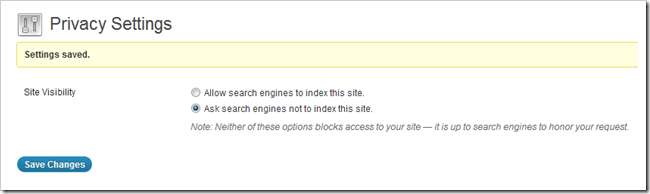
Alapértelmezés szerint a WordPress kapcsolatba léphet a főbb blogkönyvtárakkal és keresőmotorokkal, hogy az oldal releváns eredményként jelenjen meg. Érdemes alá nézni Beállítások> Adatvédelem és állítsa ezt a „Kérje meg a keresőmotorokat, hogy ne indexeljék ezt a webhelyet” elemre, amíg elégedett nem lesz az oldalával, és készen áll arra, hogy azt megjelenítse. Vagy csak hiányosan tegye oda - valószínűleg nem sokat számít.
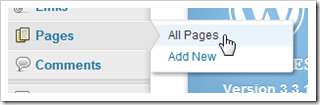
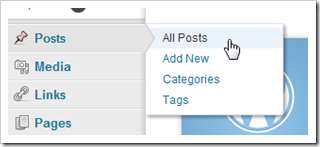
A menükben sok gyerekoldal található, sok-sok lehetőséggel. Az első kettő, amellyel meg kell ismerkednie, a Bejegyzések és az Oldalak, attól függően, hogy hogyan szeretné használni a WordPress alkalmazást. Ha blogot szeretnél létrehozni, akkor valószínűleg a „Bejegyzések” lesz az a hely, ahol sok időt fogsz tölteni. De ha statikus oldalakat fog készíteni ... kitalálta, hogy „Oldalak” az.
A WordPress telepítés testreszabása a témák megváltoztatásával
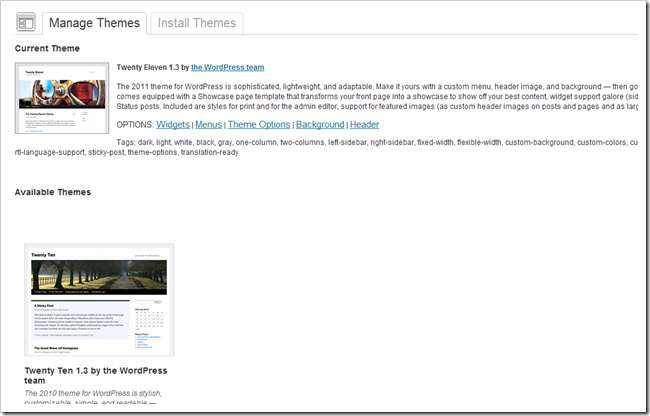
A WordPress stíluslapokat és „Témák” nevű terveket használ az elrendezés testreszabásához. Ez nagyszerű módja lehet a nem tervezőknek és nem technikai embereknek abban, hogy az oldaluk sok erőfeszítés nélkül jobb legyen, és a középkategóriás tervezőknek helyet biztosíthat a testreszabás megkezdésében. A haladó WP felhasználók pedig elkészíthetik saját témáikat, akár ingyenes szoftverként, akár eladás céljából.
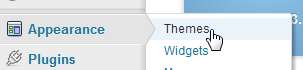
Ezt a menüt a Megjelenés> Témák menüpontra navigálva találhatja meg.

Az új témák telepítése pillanatnyi. Egyszerűen letölthet újakat a WordPress segítségével a „Témák telepítése” fülre váltással.

Rengeteg kategóriát talál, amelyek közül választhat a téma megtalálásához, beleértve a színt és az oszlopok elrendezését. Ma ezeket a lehetőségeket választjuk, mert szeretnénk testre szabni webhelyünk hátterét, színeit, fejlécét és menüit.
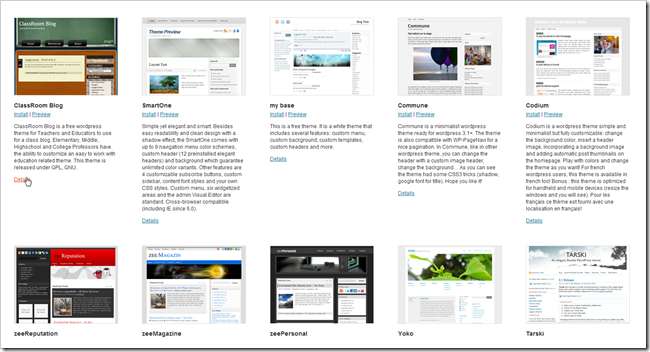
A WordPress egy nagy listát kínál a témákról, amelyek megfelelnek az Ön által kiválasztott kritériumoknak.
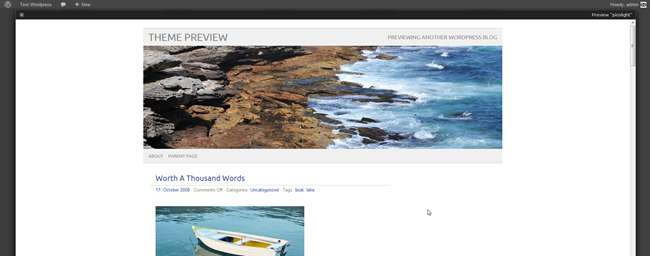
Az egyik legmenőbb tulajdonság, hogy a téma telepítése előtt előnézeti. Ezt a tüntetésünkre fogjuk használni. Ezt hívják Picolight .
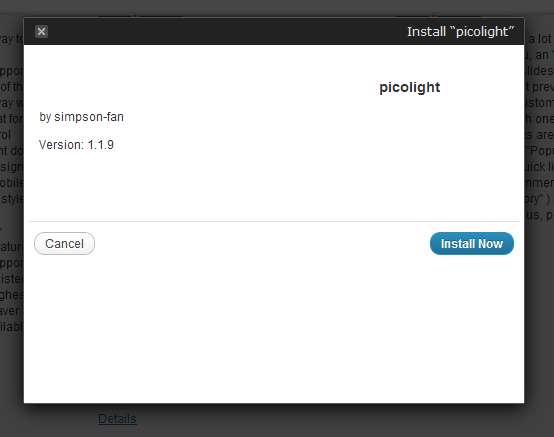
Kattintson a Telepítés gombra, majd kattintson rá a fájlok letöltéséhez és telepítéséhez a WordPress háttérrendszerébe.
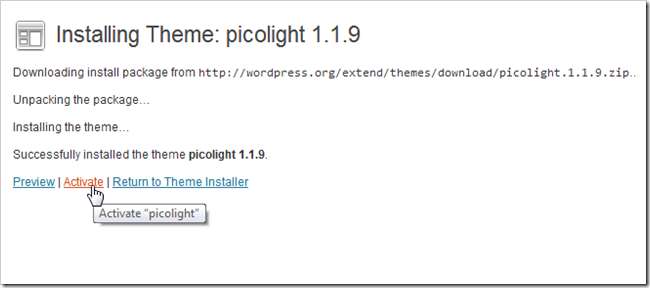
Még akkor is, ha az összes fájlt letöltötte és a helyére tette, akkor is „aktiválnia” kell, hogy a WordPress használhassa a témát.
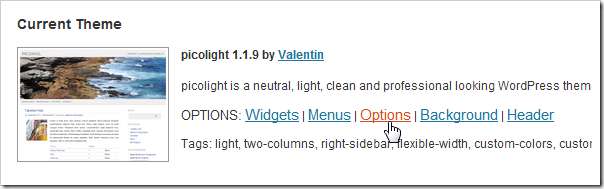
A téma telepítése és aktiválása után sok lehetőséget is talál. Vessünk egy pillantást ezekre most.
A fő navigáció testreszabása
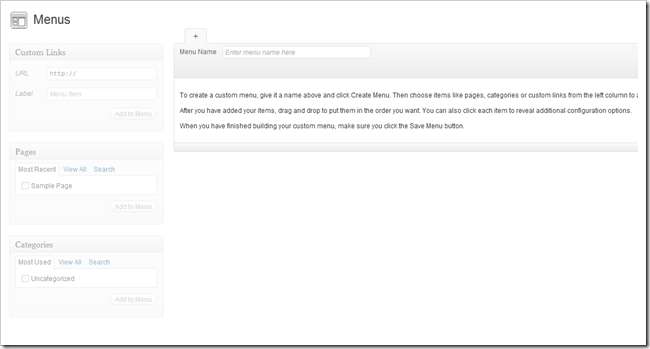
Menük valószínűleg az első dolog, amit el kell kezdenie a testreszabással. A legtöbb újabb WordPress-téma támogatja az „egyedi menüket”, amelyek itt szerkeszthetők. A menü testreszabásának megkezdéséhez előbb néhány más módosítást kell végrehajtania.
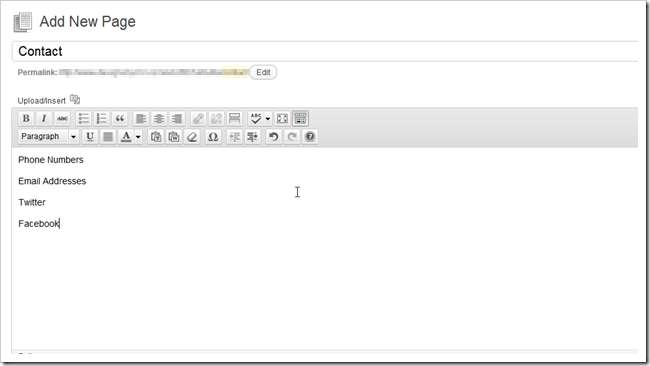
Keresse meg az Oldalak> Új oldal hozzáadása elemet, és kezdje el létrehozni az összes kívánt oldalt a menüben. Itt törölhet minden olyan oldalt is, amelyet nem szeretne megjeleníteni a webhelyén.
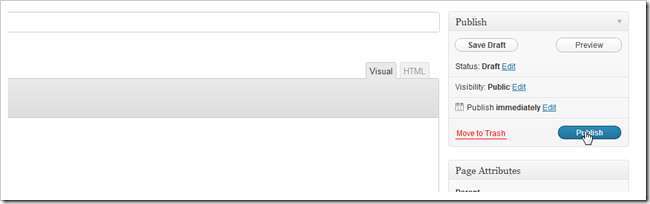
Amikor elkészült az oldalaival, kattintson a közzététel gombra, hogy megjelenítse őket a világon.
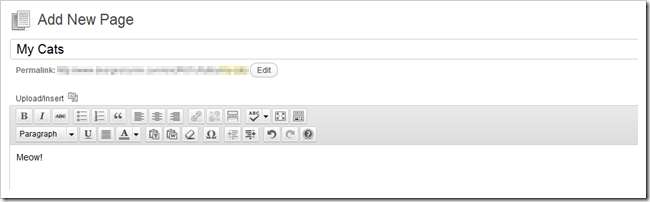
Addig folytassa az oldalak készítését, amíg eleget nem tesz a menü feltöltéséhez, vagy elege van abból, hogy elkészítse őket.
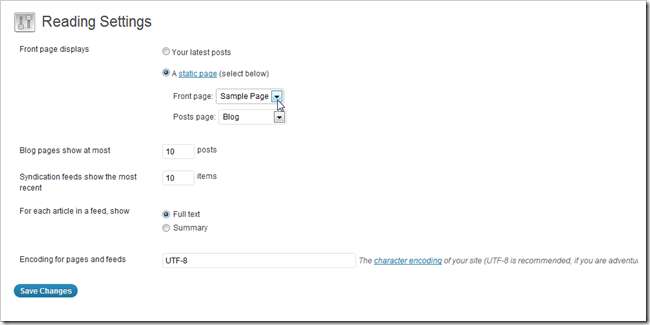
A következő lépés az „Olvasási beállítások” megkeresése a Beállítások> Olvasási beállítások részben. Itt megváltoztathatja webhelye „kezdőlapját” statikus oldalra, és nem az alapértelmezett blog-címlapra (ha ez lebegteti a hajóját). Beállíthatja blogjának kezdőlapját bármely meglévő statikus oldalra. Ha végzett a beállításokkal, nyomja meg a „Változtatások mentése” gombot.
(A szerző megjegyzése: Tévesen használtam a „Minta oldalt” statikus kezdőlapként, később a nevét „Otthonra” változtattam. Megteheti ezt is, de ostobán nem mutattam meg, hogyan kell ezt megtenni, ha visszalépek az „Oldalak” oldalra. ”És átnevezi a minta oldalt.)

Térjen vissza a menükhöz a Megjelenés> Menük elemre navigálva. A menü létrehozásához közvetlenül beírhatja a „Menü neve” mezőbe. Bármely név rendben van, csak emlékezzen arra, mi volt később.
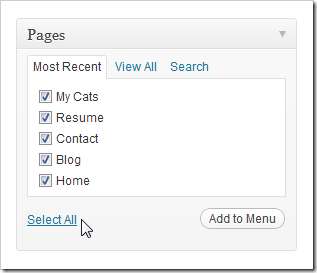
Jelölje be a kívánt oldalakat, majd kattintson a „Hozzáadás a menühez” elemre.
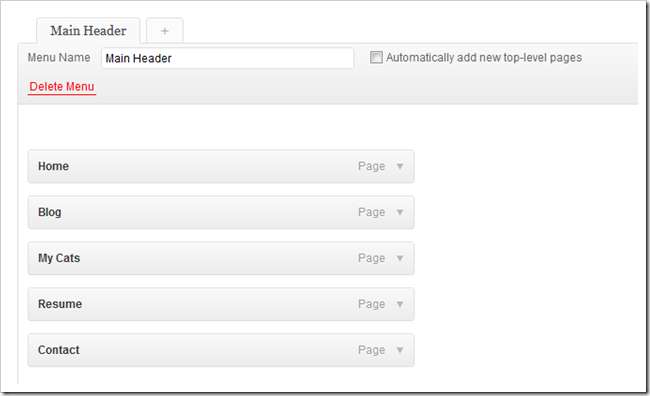
A legfelső oldal jelenik meg először a navigációban, a legalsó pedig az utolsó. Az átrendezéshez kattintva húzhatja őket körbe.
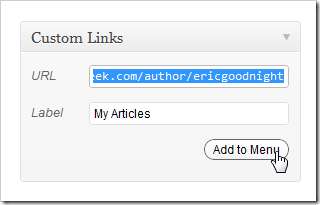
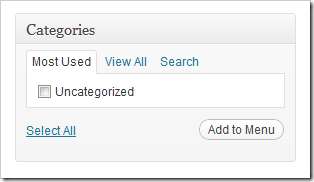
Lehetősége van külső linkek és belső kategóriák hozzáadására a menükbe, mindez nagyon hasznos kiegészítések.

A módosítások véglegesítéséhez keresse meg az oldal jobb alsó sarkában található „Mentés menüt”.

Ezután egyszerűen keresse meg ugyanazon menük oldalon a „Helyek” részt. A Picolight alapértelmezés szerint csak egy menüt támogat, ezért egyszerűen ki kell választanunk a menüünket (korábban „Főfejlécnek” neveztük el), és a mentés lehetőséget választjuk.
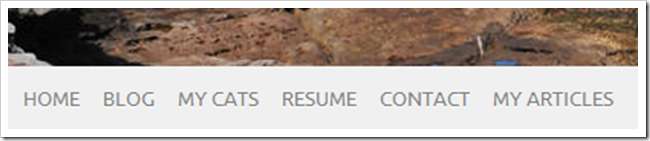
És amikor ellenőrizzük a kezdőlapunkat, azt találjuk, hogy az új menünk telepítve van és várakozik a navigációra. Ez a menü ebből a háttérből frissül - ha oldalakat szeretne hozzáadni vagy eltávolítani, akkor nem kell 50 html fájlt szerkesztenie.
További részletek a 3. részben
A WordPress-ben még rengeteg mindent át kell ásni. Ha kalandvágyónak érzi magát, tanulmányozza a telepítést, és megtudhatja, mi működik az Ön számára, és mi nem könnyű és kézenfekvő. Visszatérünk a harmadik részhez, mielőtt tudnád.
Saját webhely birtoklása (akkor is, ha nem tud ilyeneket létrehozni)
1. rész: Tárhely és telepítés | 2. rész: Témák és menük
3. rész: Testreszabás, modulok és bővítmények
Szóval, hogy sikerült? Zavartabbnak érzi magát, vagy kevésbé? Vagy mesés „webmester” vagy, sok tippkel a kezdők számára az első „igazi” weboldalukhoz? Mondja el, mit gondol a megjegyzésekben, vagy küldje el kérdéseit a címre [email protected] . A WordPress szolgáltatással és az alapvető weboldalak készítésével kapcsolatos kérdéseit a sorozat következő cikkei tartalmazhatják.
Kép jóváírása: Cat in the Box by admiller, Creative Commons.







